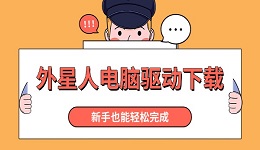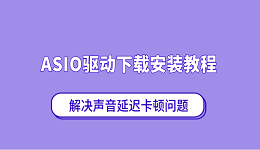刚重装了系统,却发现触摸板不灵了、声音没有了,或屏幕亮度无法调节?这十有八九是驱动问题。驱动就像是硬件和操作系统之间的翻译官,少了它,电脑各部分就无法被系统正确识别和使用。对于联想笔记本用户来说,找到并正确安装驱动并不难,下面为大家提供2种方法。

方法一:使用驱动人生一键安装
这是最适合电脑新手的“一键式”解决方案。驱动人生能自动匹配笔记本型号和当前系统所需驱动,批量全面更新修复电脑驱动。其海量驱动数据库覆盖联想全系列机型(ThinkPad、小新、拯救者等),更新非常方便。
操作流程:
1、可点击此处下载驱动人生X软件;

 好评率97%
好评率97%  下载次数:4740217
下载次数:4740217 2、安装完成后点击"立即诊断"按钮,软件会自动检测所有缺失或过期的驱动;
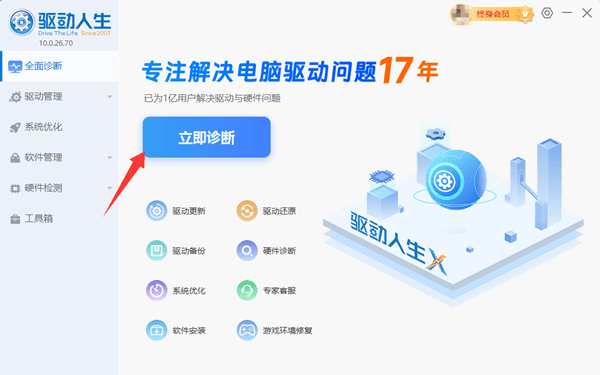
3、在检测结果界面选择"全面修复",即可静默安装所有需要更新的驱动;
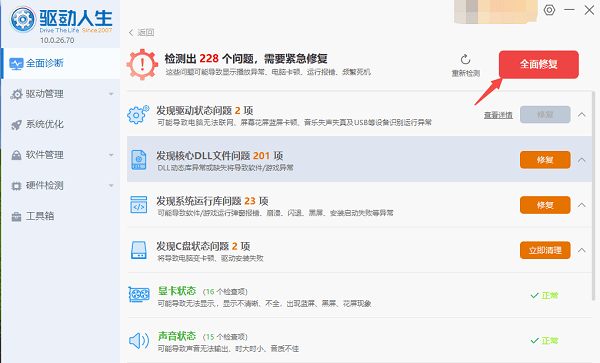
4、最后重启电脑使所有更改生效。
5、整个过程全自动,无需自己找型号,不易出错,非常方便。
方法二:通过联想支持网站
1、获取电脑型号:在笔记本的底部标签或电池槽内的标签上,找到以“Lenovo”或“ThinkPad”开头的具体型号(例如“小新Air 14ARE 2020”。
2、访问网站:在浏览器中打开联想网站,点击“服务”,再往下拉选择“驱动和软件下载”,在搜索框中输入你的电脑型号进行搜索。
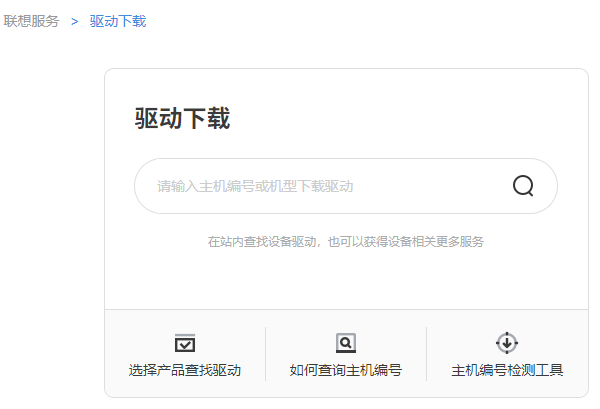
3、选择并下载:进入产品页面后,系统会自动识别您的操作系统。如果不准确,可自己选择。页面会显示所有可用驱动,包括声卡、显卡、网卡等类型。根据需要点击对应驱动旁的"下载"按钮即可获取。

4、安装驱动:下载完成后,双击运行下载的.exe文件,按照提示一步步安装即可。安装后通常需要重启电脑。
三、重要提示与常见问题
1、安装顺序:建议优先安装主板芯片组驱动和串行IO驱动(如果提供),这有助于系统更好地识别硬件,然后再安装声卡、网卡、显卡等驱动。
2、网卡驱动:如果电脑无法上网,可能是因为缺少网卡驱动。此时需要用另一台电脑,下载“驱动人生X网卡版”,然后用U盘拷贝到你的笔记本上进行安装。
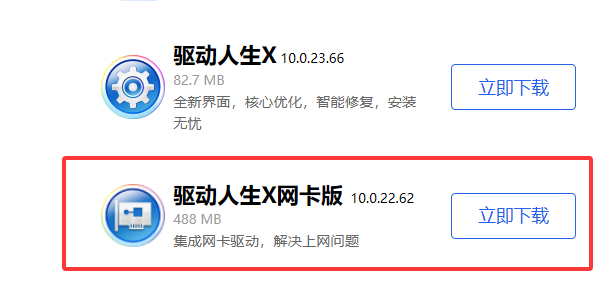
3、数字签名:安装过程中如果系统弹出“Windows无法验证此驱动程序软件的发布者”警告,请选择“始终安装此驱动程序软件”。
保持驱动为最新版本,可以修复已知问题、提升硬件性能并增强系统稳定性。定期更新驱动是保持电脑性能的重要习惯,建议每月检查一次驱动更新,特别是显卡和主板芯片组驱动。使用驱动人生可自动获取更新通知,再也不错过任何重要更新。